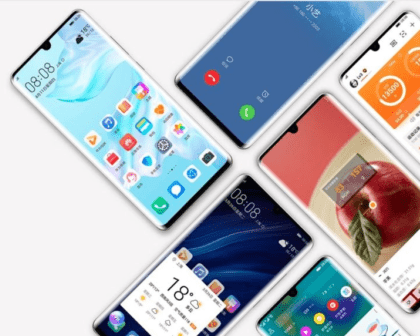- Um eine Original-Firmware zu installieren, müssen Sie folgendes tun
- Was Sie wissen müssen, bevor Sie die Firmware Ihres Smartphones aktualisieren:
- Mögliche Upgrade-Fehler und wie sie behoben werden können:
- Wie kann ich die aktuelle Firmware-Version ermitteln?
- Airborne update (fota):
- Aktualisierung der Firmware des Tablets:
- Learn more about Huawei
Um eine Original-Firmware zu installieren, müssen Sie folgendes tun
- Kopieren Sie den Ordner dload mit seinem gesamten Inhalt in das Stammverzeichnis der SD-Karte;
- Schalten Sie das Tablet aus;
- Legen Sie die SD-Karte ein, falls sie entnommen wurde;
- Halten Sie die Lauter-Taste gedrückt und drücken Sie die Power-Taste, bis der Bildschirm blinkt. Drücken Sie die Lautstärketaste nach oben, bis der Installationsvorgang beginnt (ein grüner Roboter erscheint und der Fortschrittsbalken füllt sich);
- Am Ende, wenn der entsprechende Vorschlag erscheint, entfernen Sie die SD-Karte oder halten Sie die Power-Taste 10 Sekunden lang gedrückt.
Hinweis: In einigen Fällen ist es nicht erforderlich, die Tasten zu drücken, und der Vorgang beginnt automatisch nach dem Einschalten/Neustart.
Wenn der Upgrade-Vorgang nicht startet, müssen Sie den Taschenrechner öffnen, ()()2846579()= eingeben und dann Projektmenü Akt -> Upgrade ->SD-Karten-Upgrade wählen.
Warnung.
- Entnehmen Sie die Karte nicht und drücken Sie nicht die Einschalttaste, bis der Vorgang abgeschlossen ist und die entsprechende Aufforderung auf dem Bildschirm erscheint;
- Wenn der Strom während der Installation ausfällt, wiederholen Sie den Flash-Vorgang;
- Nachdem Sie die Firmware auf die SD-Karte kopiert haben, prüfen Sie, ob sie nicht beschädigt ist (kopieren Sie die Firmware-Dateien, trennen Sie die SD-Karte und schließen Sie sie wieder an, prüfen Sie, ob sich die *.zip-Dateien der Firmware fehlerfrei auf Ihrem Computer öffnen lassen).
- Löschen Sie die Firmware-Datei von der SD-Karte oder benennen Sie den Ordner dload um, wenn Sie das Tablet nicht versehentlich erneut aktualisieren wollen!
Was Sie wissen müssen, bevor Sie die Firmware Ihres Smartphones aktualisieren:
- Es können nur Karten im FAT32-Format verwendet werden. Vorzugsweise weniger als 4 GB;
- Die Firmware muss sich auf der SD-Karte im Ordner dload befinden;
- Verwenden Sie nicht den eingebauten Speicher des Geräts (außer bei Geräten ohne Micro-SD-Slot);
- Die Datei mit der Firmware muss UPDATE.APP heißen;
- Während des Firmware-Updates wird das Gerät mehrmals neu starten – das ist normal;
- Wenn das Firmware-Archiv mehrere Ordner enthält (step1, step 2, etc. ), flashen Sie alle Dateien nacheinander.
- Beim lokalen Firmware-Update werden alle Daten auf dem internen Speicher Ihres Smartphones gelöscht!
Warnung! Alles, was Sie mit Ihrem Gerät tun, geschieht auf Ihr eigenes Risiko! Niemand garantiert das korrekte Funktionieren des Geräts während und nach der Installation von Drittanbieter-Firmware und/oder anderen vom Hersteller nicht vorgesehenen Aktionen!
Mögliche Upgrade-Fehler und wie sie behoben werden können:
F: Wenn Sie das Gerät mit gedrückten Lautstärketasten einschalten, startet der Firmware-Prozess nicht.A: Versuchen Sie, die Datei mit der Firmware im Ordner dload neu zu schreiben. Wenn er immer noch nicht startet, versuchen Sie, den Aktualisierungsprozess über das Einstellungsmenü auszuführen.
F: Das Gerät hat sich ausgeschaltet und lässt sich nicht einschalten A: Warten Sie ein paar Minuten. Wenn es sich nicht einschalten lässt, schalten Sie es selbst ein, der Vorgang sollte normal weitergehen.
F: Beim Aktualisieren bleibt der Prozess an einem bestimmten Punkt hängen und geht nicht weiter.A: Warten Sie fünf bis zehn Minuten. Wenn das Gerät immer noch hängt, nehmen Sie den Akku heraus und setzen Sie ihn ein. Bei Geräten mit einem nicht herausnehmbaren Akku müssen Sie die Einschalttaste und beide Lautstärketasten 15 Sekunden lang gedrückt halten.
Wie kann ich die aktuelle Firmware-Version ermitteln?
Um die aktuelle Softwareversion herauszufinden, müssen Sie zu Einstellungen – Über das Telefon/Tablet – Systemaktualisierung gehen. Die Version besteht aus drei Ziffern nach dem Buchstaben B. Die Build-Nummer V100R001C00B122 bedeutet zum Beispiel, dass Sie die Firmware-Version 122 installiert haben. Jede Firmware mit höheren Ziffern als diesen ist neuer.
Airborne update (fota):
Für diese Art des Upgrades ist es wünschenswert, eine Hochgeschwindigkeits-Netzwerkverbindung, wie z. B. Wi-Fi, zu verwenden.
- Um eine Aktualisierung mit dieser Methode durchzuführen, gehen Sie zu Einstellungen – Über das Telefon – Systemaktualisierung und wählen Sie Online-Aktualisierung.
- Danach verbindet sich das Gerät mit dem Netzwerk und wenn das Update verfügbar ist, klicken Sie auf die Schaltfläche “Download”. Nachdem Sie darauf geklickt haben, werden die Aktualisierungsdateien heruntergeladen, dann sehen Sie
die Schaltfläche Installieren. Wenn Sie sie drücken, wird das Gerät neu gestartet, das Update installiert und im normalen Modus eingeschaltet. Die Dateien des Update-Pakets werden gelöscht
automatisch aus dem Speicher gelöscht.
https://www.youtube.com/watch?v=iVgN7KtgSmA
Bitte beachten Sie, wenn das Gerät aktualisiert wurde (Root), Wiederherstellung anders als das Original, sowie System-Modifikation mit Hilfe dieser Aktualisierung, die Aktualisierung auf diese Weise mit einem hohen Grad der Wahrscheinlichkeit wird mit einem Fehler zu beenden und das Telefon nach dem Neustart wird im normalen Modus einschalten.
Aktualisierung der Firmware des Tablets:
- Es können nur Karten im FAT32-Format verwendet werden. Vorzugsweise weniger als 4 GB;
- Die Firmware muss sich auf der SD-Karte im Ordner dload befinden;
- Verwenden Sie nicht den eingebauten Speicher des Geräts (außer bei Geräten mit Micro-SD-Steckplatz);
- Die Datei mit der Firmware muss update.zip heißen;
- Das Gerät wird während des Flashen mehrmals neu starten – das ist normal;
- Wenn das Firmware-Archiv mehrere Ordner hat (step1, step 2, etc.), flashen Sie alle Dateien nacheinander.